Quando você visita um site que funciona com HTTPS, uma série de etapas é executada entre o navegador e o servidor para garantir que o certificado e a conexão SSL/TLS sejam válidos.
Alguns destes incluem o TLS handshake, o certificado sendo verificado em relação à autoridade de certificação, e decodificação do certificado. Se, por algum motivo, o navegador não gostar do que vê, como uma configuração incorreta ou uma versão não suportada, seu navegador poderá exibir o seguinte erro: “ERR_SSL_VERSION_OR_CIPHER_MISMATCH ” que impede que você acesse o site.
Confira algumas recomendações de como corrigir esse erro.
Motivos para o ERR_SSL_VERSION_OR_CIPHER_MISMATCH
O erro ERR_SSL_VERSION_OR_CIPHER_MISMATCH geralmente acontece em sistemas operacionais ou navegadores antigos.
Mas nem sempre é o caso. Na verdade, há pouco tempo que encontramos um usuário tendo este problema em seu site WordPress que estava migrando para o Kinsta de outra hospedagem. Estávamos, é claro, executando a versão mais recente do Chrome, então o problema estava no certificado SSL. Na verdade, o Chrome está protegendo você ao não carregar o site.
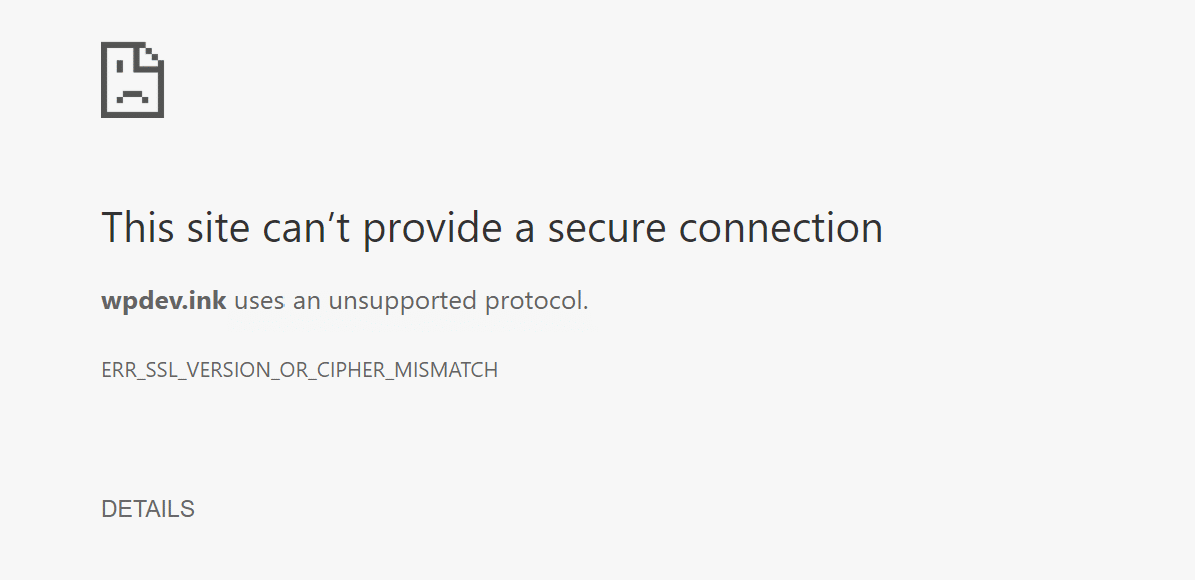
Você também pode ver uma variação do erro, como:
- Error 113 (net::err_ssl_version_or_cipher_mismatch): Erro desconhecido
- O cliente e o servidor não suportam uma versão comum do protocolo SSL ou conjunto de criptografia
Confira abaixo os motivos pelos quais isso acontece e o que você pode fazer a respeito.
- Verifique seu Certificado SSL
- Verifique certificado com nome incompatível
- Verifique versões antigas do TLS
- Verifique o pacote de criptografia RC4
- Tente limpar o estado SSL em seu computador
- Use um novo sistema operacional
- Desative o antivírus temporariamente
Verifique seu Certificado SSL
Se você vir este erro, o primeiro e mais fácil lugar para começar é executar uma verificação SSL no certificado que está instalado no site. Recomendamos usar a ferramenta grauita SSL check tool do Qualys SSL Labs. É muito confiável e a usamos para todos os clientes Kinsta quando queremos verificar certificados. Simplesmente coloque seu domínio no campo Hostname e clique em “Enivar”.
Você também pode selecionar a opção para ocultar resultados públicos, se preferir. Pode levar um minuto ou dois para verificar a configuração SSL/TLS do seu site no servidor.
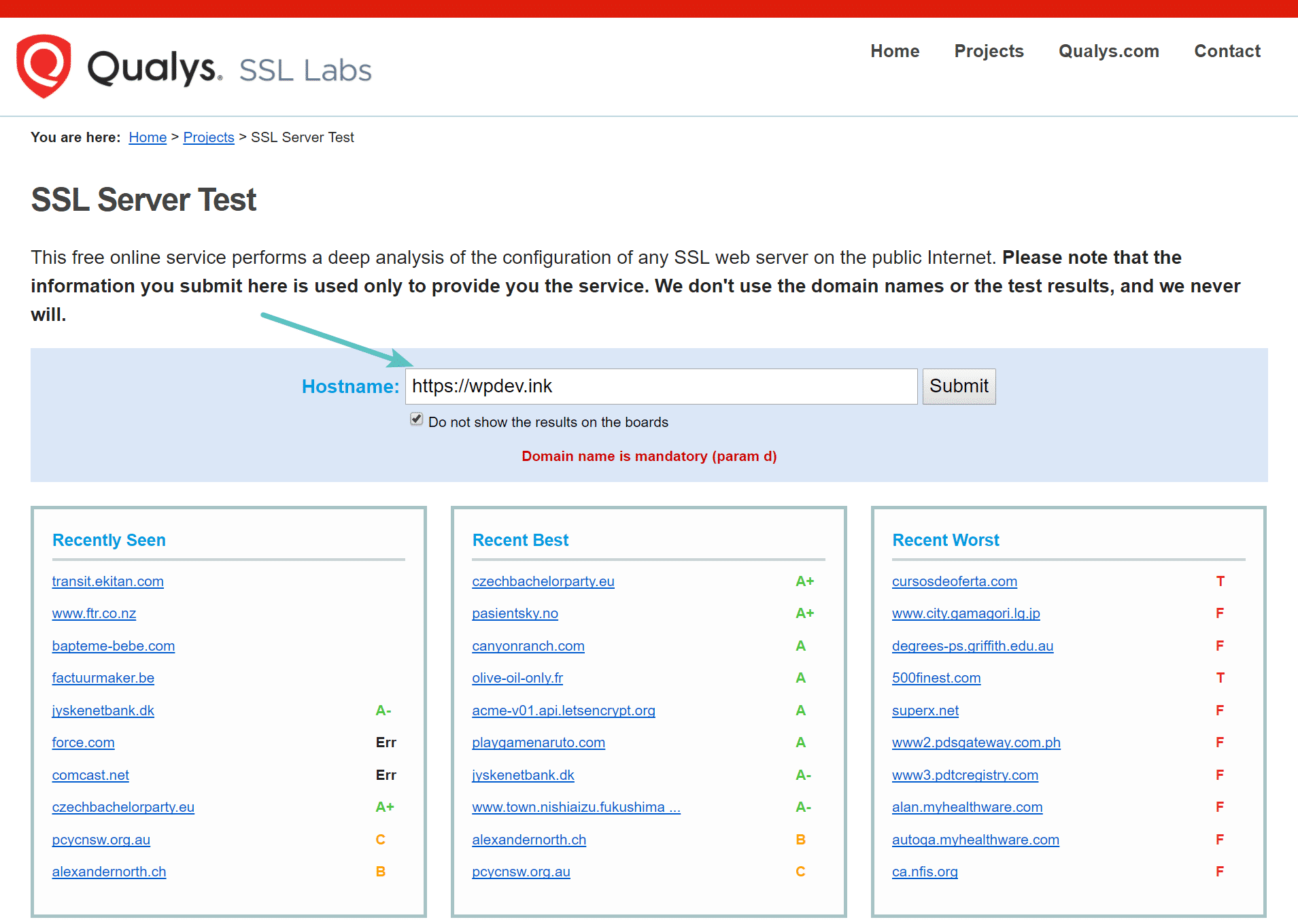
Verifique certificado com nome incompatível
Neste caso em particular, o cliente migrando para o Kinsta tinha um certificado com nome incompatível que estava gerando o erro ERR_SSL_VERSION_OR_CIPHER_MISMATCH. Como você pode perceber pelo teste do SSL Labs abaixo, isso é muito rápido e fácil de diagnosticar. Como afirma o SSL Labs, uma incompatibilidade pode ser causada por várias coisas, como:
- O site não usa SSL, mas compartilha um endereço de IP com algum outro site que usa.
- O site não existe mais, mas o domínio ainda aponta para o antigo endereço de IP, onde algum outro site está hospedado.
- O site usa uma rede de entrega de conteúdo (CDN) que não suporta SSL.
- O alias do nome de domínio é para um site cujo nome é diferente, mas o alias não foi incluído no certificado.

Outra maneira fácil de verificar o problema atual do nome de domínio no certificado é abrir o Chrome DevTools no site. Clique com o botão direito do mouse em qualquer lugar no site e clique em “Inspecionar”. Em seguida, clique na guia de segurança e clique em “Ver certificado”. O domínio emitido será exibido nas informações do certificado. Se ele não corresponder ao site em que você está, isso é um problema.
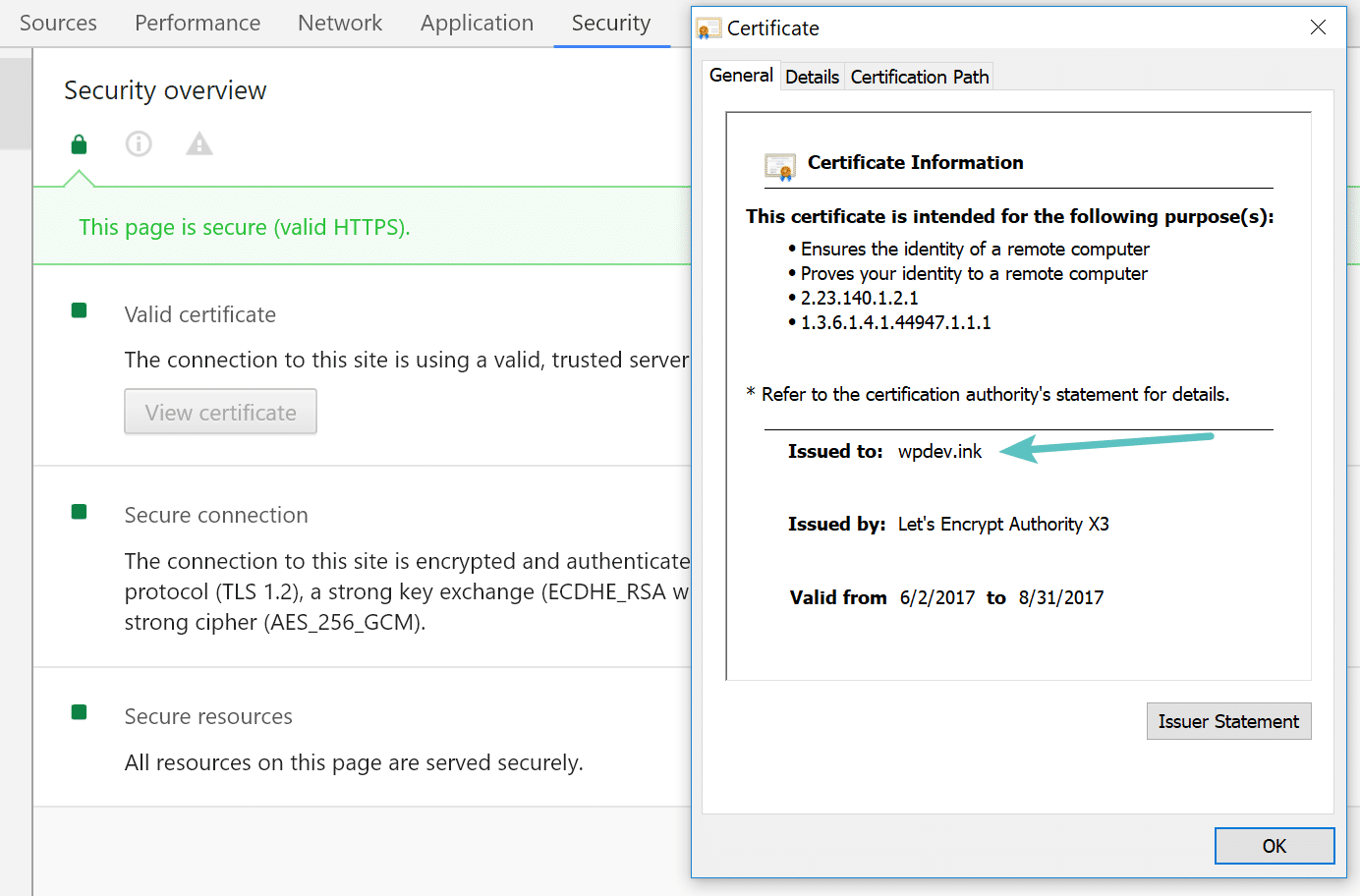
Lembre-se, porém, de que existem certificados curinga e outras variações, mas para um site típico, ele deve corresponder exatamente. Entretanto, no nosso caso, o erro ERR_SSL_VERSION_OR_CIPHER_MISMATCH realmente nos impediu de verificá-lo no Chrome DevTools. É aí que uma ferramenta como o SSL Labs pode ser útil.
Verificar versões antigas do TLS
Outro possível motivo é que a versão do TLS em execução no servidor da web seja antiga. O ideal seria executar pelo menos a versão 1.2 do TLS (melhor ainda, TLS 1.3). Se você é um cliente Kinsta, nunca terá de se preocupar com isso, pois sempre atualizamos nossos servidores para as melhores e mais atuais versões suportadas. O Kinsta suporta o TLS 1.3 em todos os nossos servidores e nosso Kinsta CDN. O Cloudflare também ativa o TLS 1.3 por padrão.
(Leitura sugerida: se você estiver usando versões legadas do TLS, você pode querer corrigir as notificações ERR_SSL_OBSOLETE_VERSION no Chrome).
Isto é algo que a ferramenta SSL Labs também pode ajudar. Na configuração, ela mostrará a versão atual TLS sendo executada no servidor com aquele certificado. Se a versão for antiga, entre em contato com sua hospedagem e peça para atualizarem suas versões TLS.
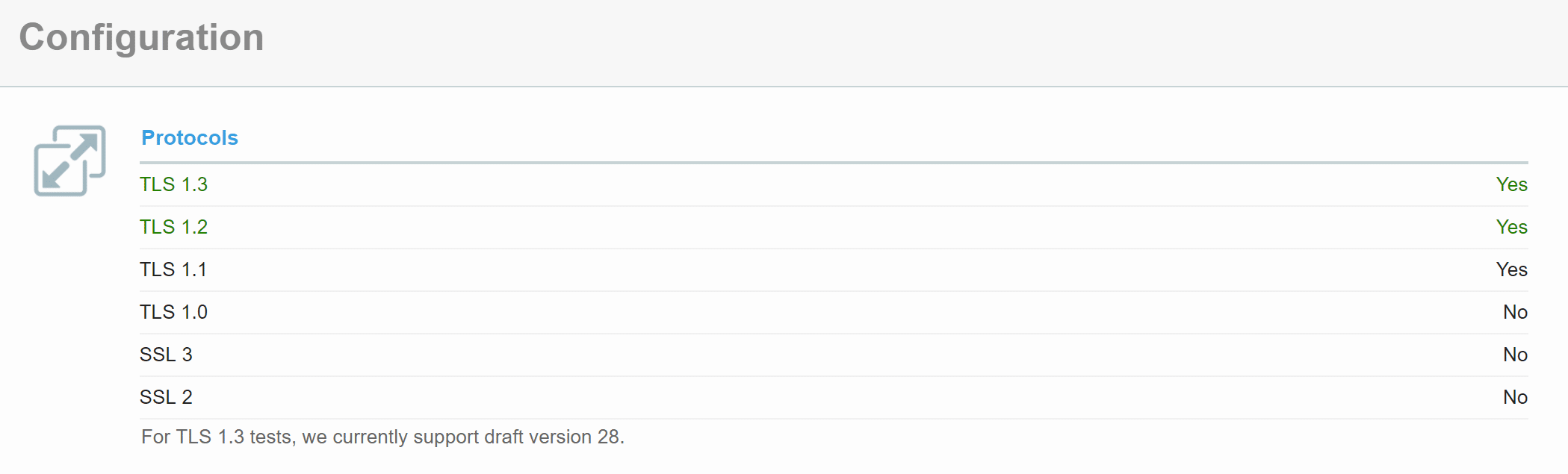
Verifique o pacote de criptografia RC4
Outro motivo para o erro ERR_SSL_VERSION_OR_CIPHER_MISMATCH, de acordo com a documentação do Google, é que o pacote de criptografia RC4 foi removido da versão 48 no Chrome. Isso não é muito comum, mas pode acontecer em implantações corporativas maiores que exigem RC4. Por quê? Porque normalmente tudo leva mais tempo para aprimorar e atualizar em configurações maiores e mais complexas.
Pesquisadores de segurança, o Google e a Microsoft recomendam que o RC4 seja desativado. Portanto, você deve se certificar de que a configuração está ativada com um pacote de criptografia diferente. Você pode ver o pacote de criptografia atual na ferramenta SSL Labs (como visto abaixo).
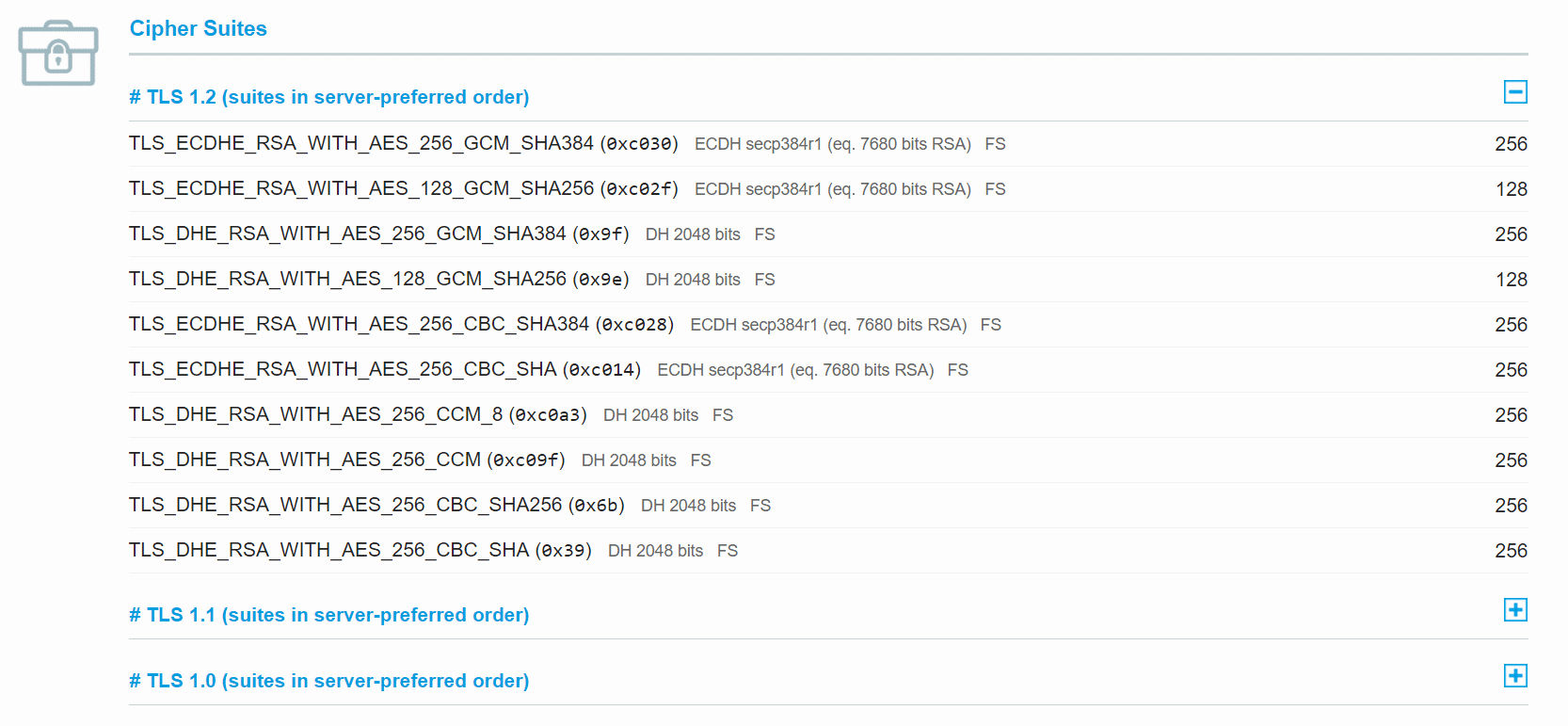
Tente limpar o estado SSL em seu computador
Outra coisa a tentar é limpar o estado SSL no Chrome. Assim como limpar o cache do seu navegador, isso pode ajudar se as coisas saírem de sincronia. Para limpar o estado SSL no Chrome no Windows, siga as seguintes etapas:
- Clique no Google Chrome – Ícone de configurações (Configurações) e então clique em Configurações.
- Clique em mostrar configurações avançadas.
- Em Rede, clique em Alterar Configurações de Proxy. A caixa de diálogo Propriedade da Internet é exibida.
- Clique na guia Conteúdo.
- Clique “Limpar estado SSL” e então clique em OK.
- Reinicie o Chrome.

Se você estiver em um Mac, veja estas instruções sobre como excluir um certificado SSL.
Tomamos nosso conhecimento de gerenciamento eficaz de websites em escala, e o transformamos em um curso de ebook e vídeo. Clique aqui para fazer o download do Guia 2020 para gerenciar mais de 40 sites WordPress!
Use um novo sistema operacional
Os sistemas operacionais mais antigos ficam desatualizados com tecnologias mais recentes, como o TLS 1.3 e os pacotes de criptografia mais recentes, à medida que os navegadores param de suportá-los. Componentes específicos nos certificados SSL mais recentes, simplesmente deixarão de funcionar. Na verdade, o Google Chrome inutilizou o Windows XP em 2015. Sempre recomendamos atualizar para sistemas operacionais mais novos, se possível, como o Windows 10 ou a versão mais recente do Mac Os X.
Desative o antivírus temporariamente
A última coisa que recomendamos tentar se você ainda estiver vendo o erro ERR_SSL_VERSION_OR_CIPHER_MISMATCH é certificar-se que não há um programa antivírus em execução. Ou tente desativá-lo temporariamente. Alguns programas antivírus criam uma camada entre seu navegador e a rede com seus próprios certificados. Isso algumas vezes pode causar problemas.


